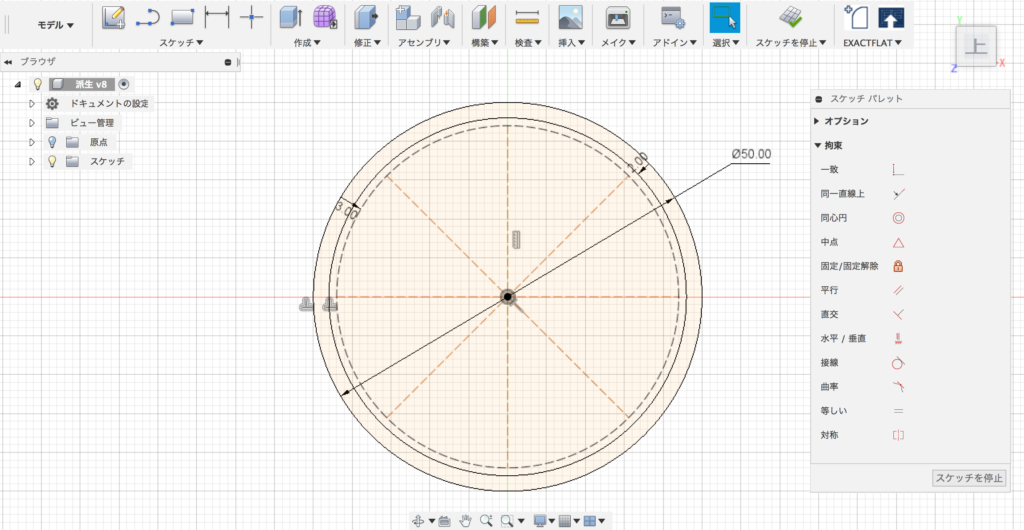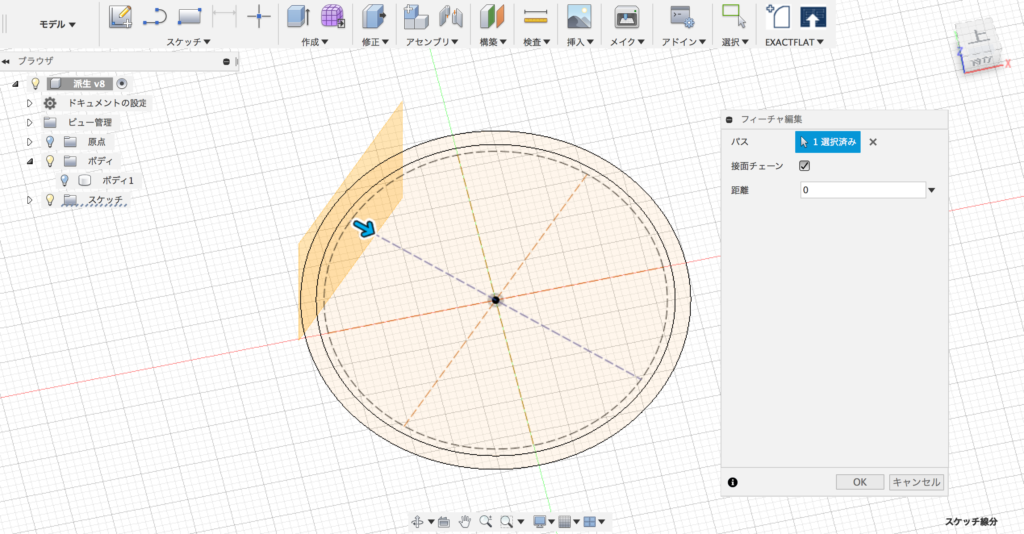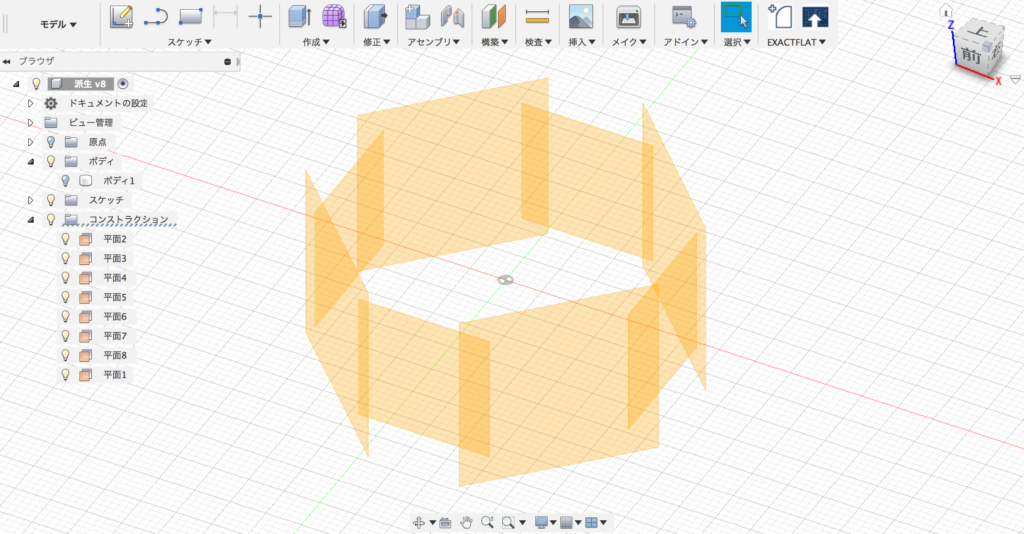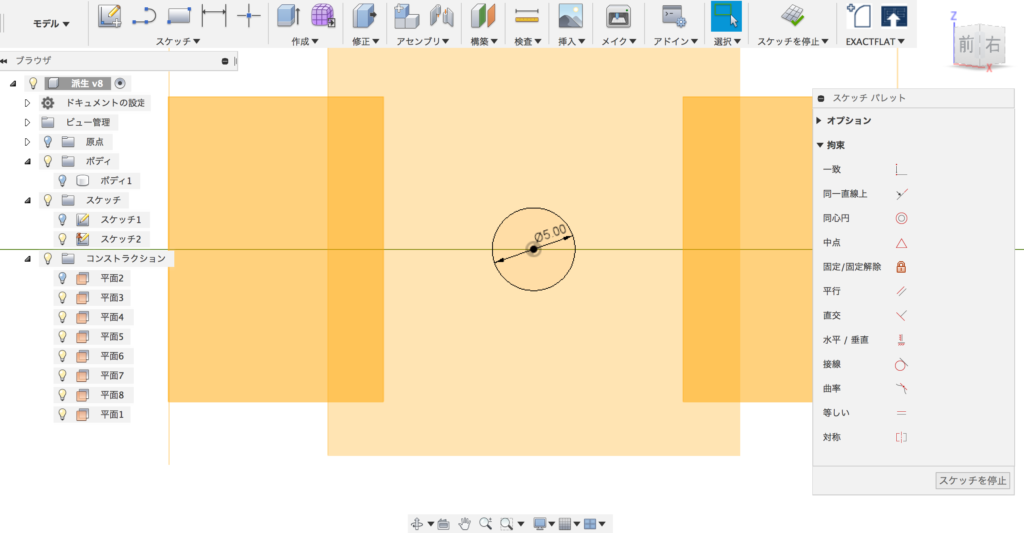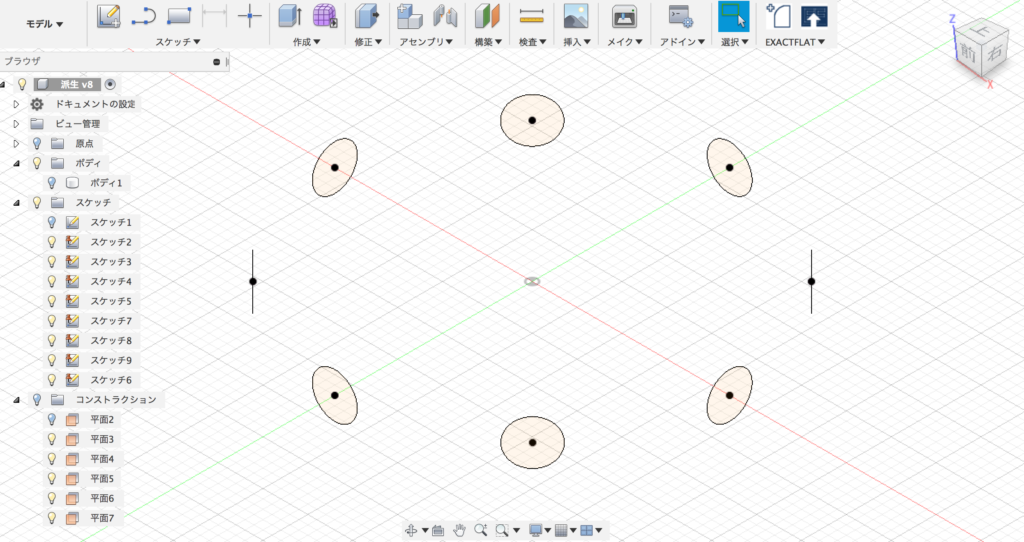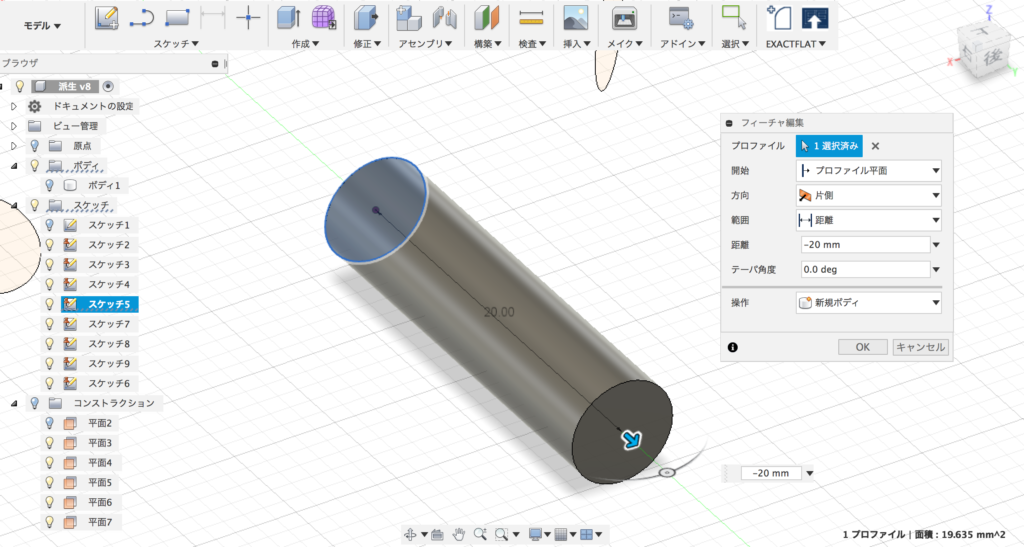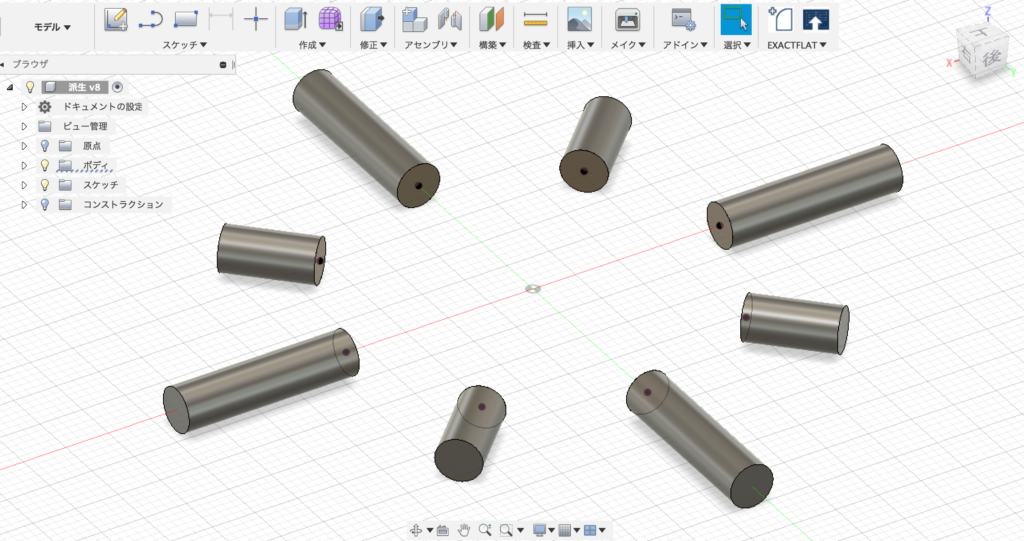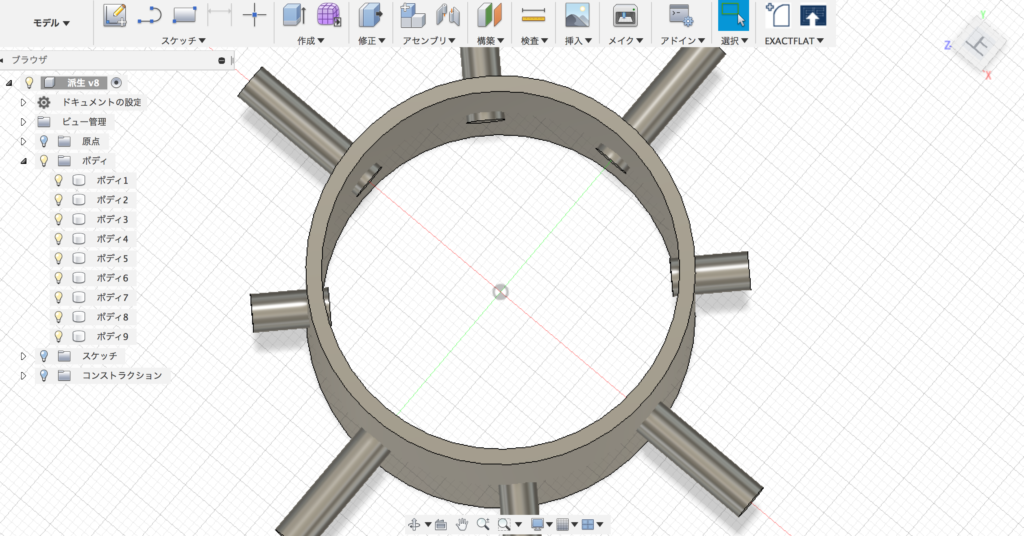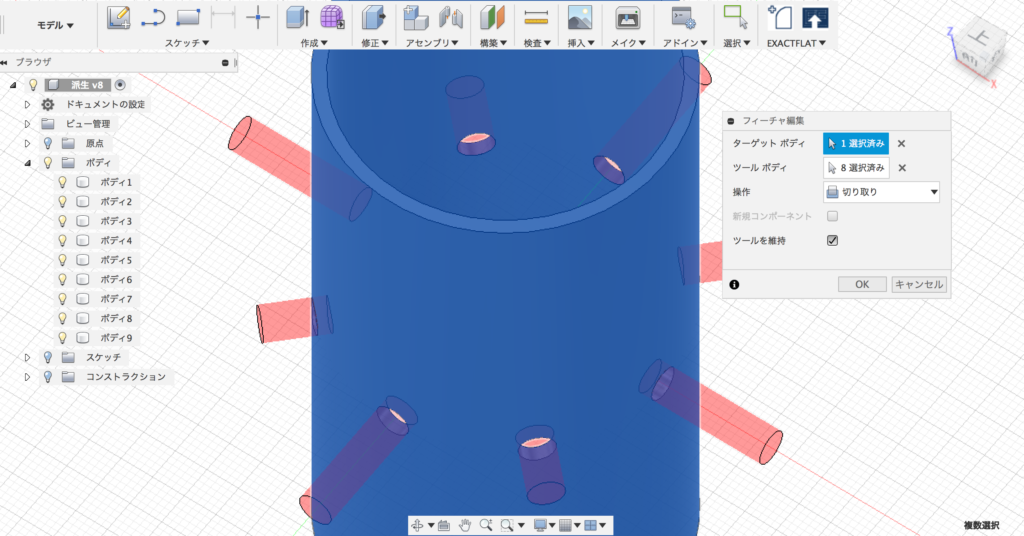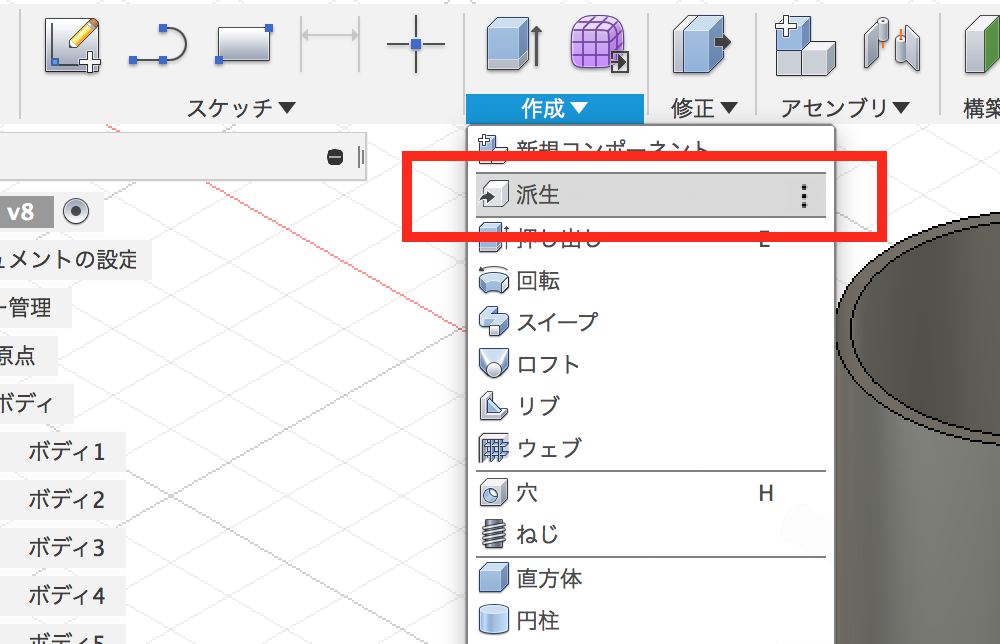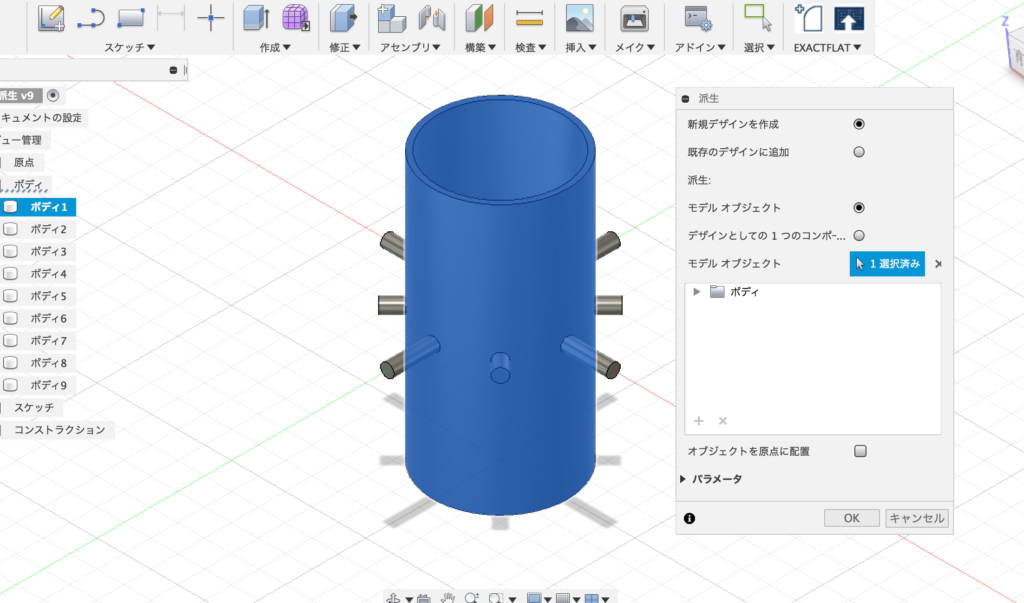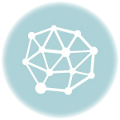Fusion360の「派生」を使って、部品を独立させる方法
3DCADで設計をするときは、部品をバラバラに作るボトムアップ方と、まとめて作るトップダウン方があります。
Fusion360では、部品をまとめて作りやすいので、トップダウンで5個ぐらいをまとめて作ることが多くなります。
そんな時に便利なのが、まとめて作った部品を個別に取り出す「派生」コマンドです。
今回はトップダウンで9個の部品をまとめて1ファイルで作り、「派生」でバラバラにする方法をご紹介します。
こんな感じで9個の部品を作るのですが、まず大元になるスケッチを書きます。
このスケッチで特徴的なのが、ガイドラインが45度刻みで入っていることです。
続いて、押し出しで円筒を作ります。
このガイドは何に使うんだろう?と思いますが、作業平面を効率的に作るためです。
「パスに沿った平面」で、ガイドラインごとに8つの作業面を作ります。
作業面が出来たら、一つ一つに円を書きます。
こんな感じで、全部で8つの円を書きます。
あとは、個別に円を押し出していくと、9つのパーツが出来上がります。
これで完成か?と思いますが、よく見てみると円筒の内側に棒が突き出ています。
ここは、円のスケッチを押し出して不要な部分を削除します。
そして「結合」で、円筒と棒が干渉している部分を削除すると、モデルの完成です。
さて、これで9つの部品がトップダウンで作られたモデルが出来ました。
しかし、加工データと考えると、部品は個別にデータ化する必要があります。
使うのが「派生」コマンドです。修正>派生を選んで、抜き出したいパーツを選び新規デザインにすると、部品をバラバラに書き出すことが可能です。
Fusion360や3DCADを
より本格的に学びたい方はこちらへ!
動画で学ぶ!Fusion360で自在に形状を作る方法論
Fusion360の基本操作をある程度できる方を対象に
モデリングの方法論やノウハウを身につけて、自在にモデリングができるスキルを
動画で学べるオンラインスクールです。
- Fusion360の基本操作ができる方が対象
- 本のお手本やチュートリアルに頼らず自在にモデリングできる
- 動画を使って、いつでもどこでも学ぶことができる
メイカーズファクトリー 代表取締役
プロダクト&グラフィックデザイナー /WEBコンサルタント
株式会社メイカーズファクトリーCEO
広告グラフィックのデザインからWEBのマーケティング戦略立案、企業の商品開発のコンサルティングまで幅広い業務を経験。 MacBook Airじゃない方のMBAホルダー。